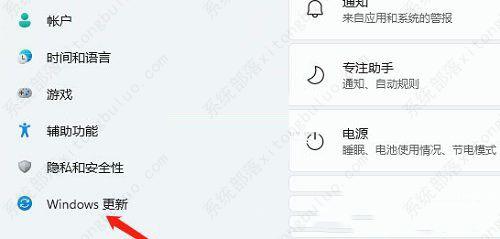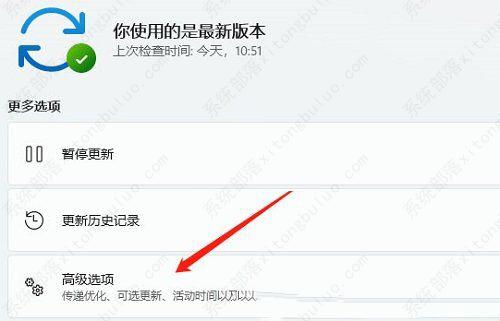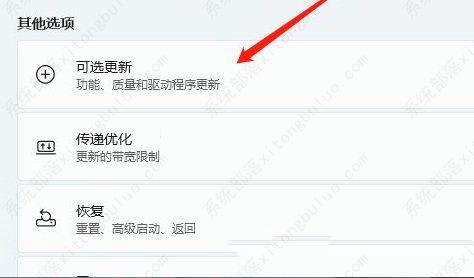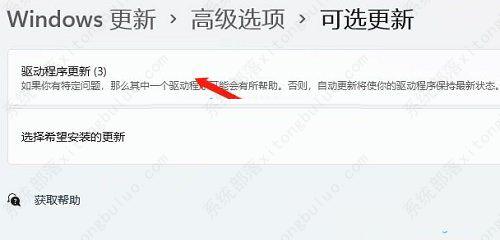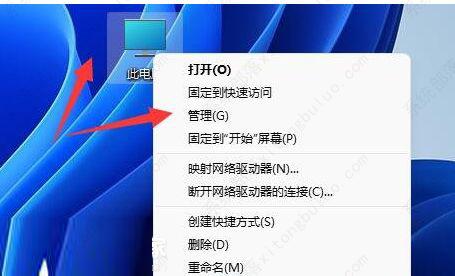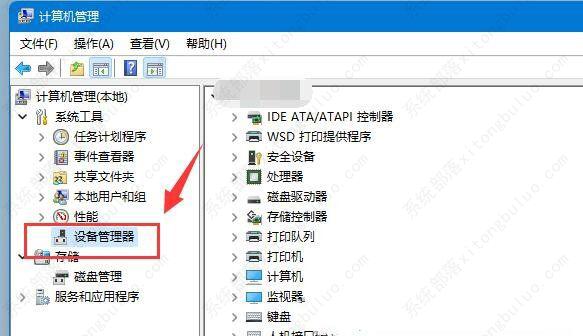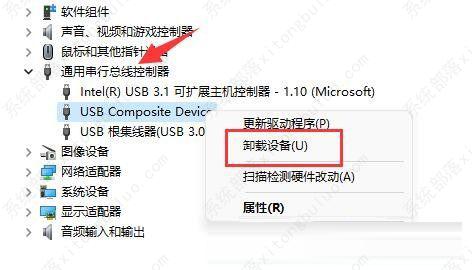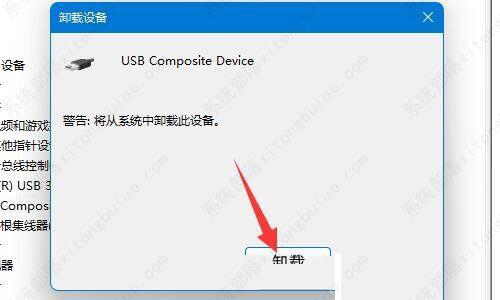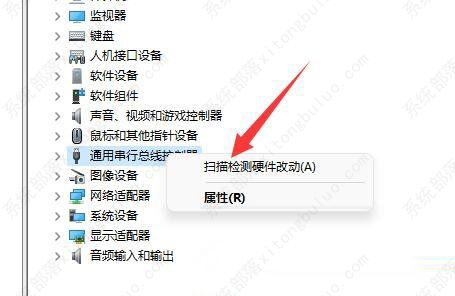Win11usb接口无法识别设备的两种解决方法
Win11usb接口无法识别设备怎么解决?近期有小伙伴反映自己的Win11电脑usb接口无法识别设备,这是怎么回事,遇到这种问题应该怎么解决呢,下面小编就给大家详细介绍一下Win11usb接口无法识别设备的两种解决方法,感兴趣的小伙伴快来看看吧。
Win11usb接口无法识别设备的两种解决方法
方法一
1、点击任务栏中的开始,选择菜单中的“设置”进入。
2、在新界面中,点击“Windows更新”选项。
3、接着选择“更多选项”下方的“高级选项”。
4、然后点击“其他选项”下方的“可选更新”。
5、最后点击“驱动程序更新”即可。
方法二
1、右击桌面上的“此电脑”,选择菜单中的“管理”打开。
2、进入新窗口后,点击左侧“系统工具”下方的“设备管理器”。
3、接着在右侧中找到“通用串行总线控制器”将其展开,选中没有反映的usb接着,右击选择“卸载设备”。如果不确定是哪个接口的话,可以一个个试。
4、点击弹出窗口中的“卸载”按钮。
5、卸载完成后,再次插入usb设备,重新回到设备管理器中,选中“通用串行总线控制器”,右击选择“扫描检测硬件改动”即可。
相关文章
- Win11电源计划如何重置为默认?
- 简单的Win11屏幕亮度百分比调节技巧
- Win11分辨率锁死1024×768怎么办-Win11分辨率锁定了没法调的解决方法
- Win11分辨率被锁死怎么办-Win11无法正常更改分辨率的解决方法
- Win11设置分辨率多少才是最合适的
- Win11笔记本触摸板灵敏度怎么调?
- Win11文件扩展名显示/隐藏的三种实用技巧
- Win11怎么创建共享家庭组
- 如何在Win11记事本中更改背景颜色
- Win11笔记本无法调节屏幕亮度的三种解决方法
- Win11安全模式都进不去怎么办
- Windows11上Xbox Game Pass广告如何关闭推送
- Win11隐藏任务栏有白线怎么办
- Win11密钥无效的解决方法
- 如何使用Win11虚拟桌面
- 现在安装Win11需要什么配置-超级好超详细Win11配置要求
热门教程
win11关闭windows defender安全中心的四种方法
2Win11如何关闭Defender?Windows11彻底关闭Defender的3种方法
3win10不显示视频缩略图的两种解决方法
4win10关闭许可证即将过期窗口的方法
5win11怎么切换桌面?win11切换桌面的四种方法
6win11任务栏怎么显示网速?win11任务栏显示实时网速的方法
7win11忘记pin无法开机的三种最简单办法
8安装NET3.5提示0x800f0950失败解决方法
9Win11移动热点不能用怎么办?移动热点不工作怎么办?
10Win11如何打开预览窗格?Win11显示预览窗格的方法
装机必备 更多+
重装教程
大家都在看